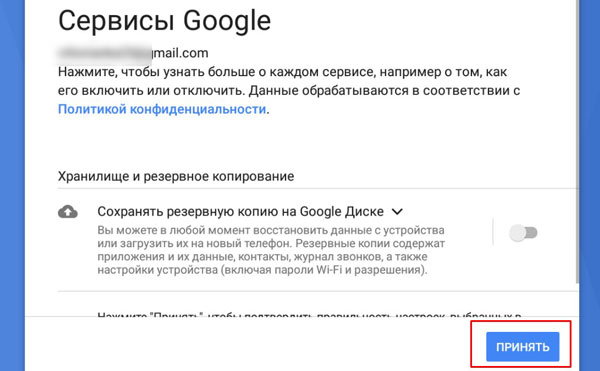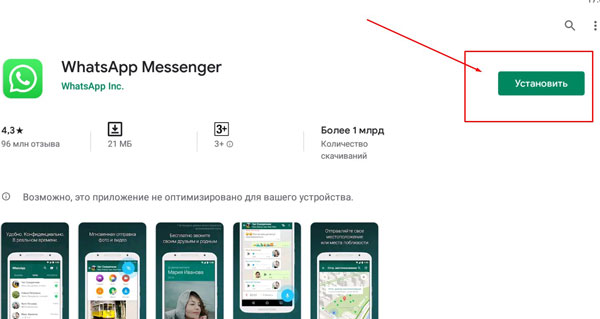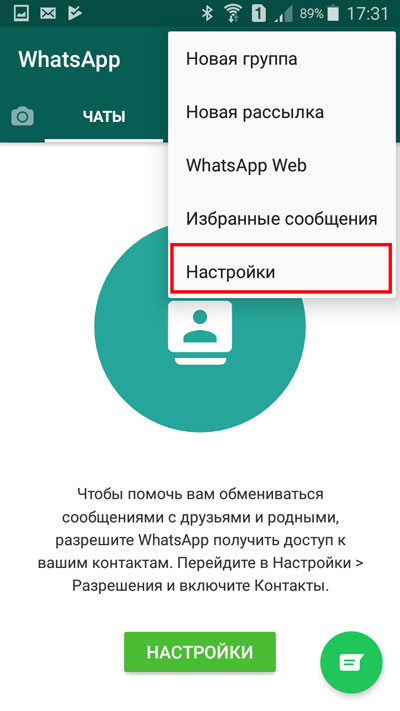Регистрация в Whatsapp: пошаговая инструкция
Содержание:
WhatsApp — это один из популярных мессенджеров, используемых на смартфонах. На данный момент больше миллиарда людей юзают данное приложение. При этом некоторым пользователям было бы гораздо удобнее использовать данный мessenger, сидя за компьютером или ноутбуком. Далеко не все знают, что такая возможность существует. В данной статье мы поговорим о том, как зарегистрироваться в ватсапе, как им использовать его на смартфоне или компьютере.
Регистрация с телефона
Установить WhatsApp на телефоне проще простого, если вы являетесь обладателем смартфона на базе Android.
Запускаем Play Market. Прописываем «WhatsApp» в поисковой строке. Устанавливаем нужное приложение, нажатием соответствующей кнопки.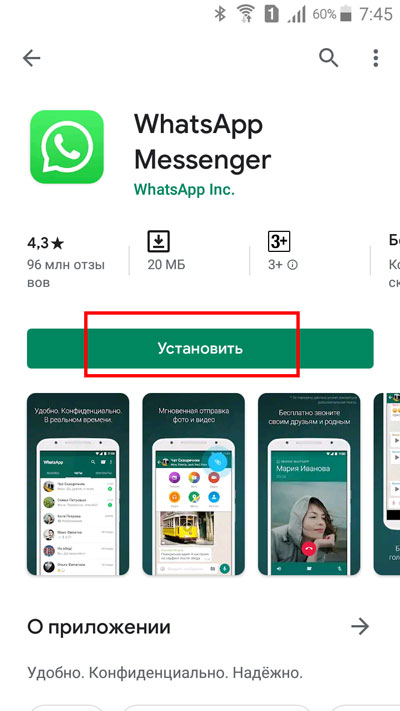
После того, как мессенджер будет установлен, запускаем его. Выскакивает окно с приветствием, в котором нужно нажать «Принять и …».
На следующей странице вводим номер мобильного, указав перед этим свою страну. Данное действие необходимо для подтверждения номера мобильного, который будет использоваться в Ватсапе. После того, как номер телефона будет введен, нажимаем «Далее».
Подтверждаем номер нажатием «ОК».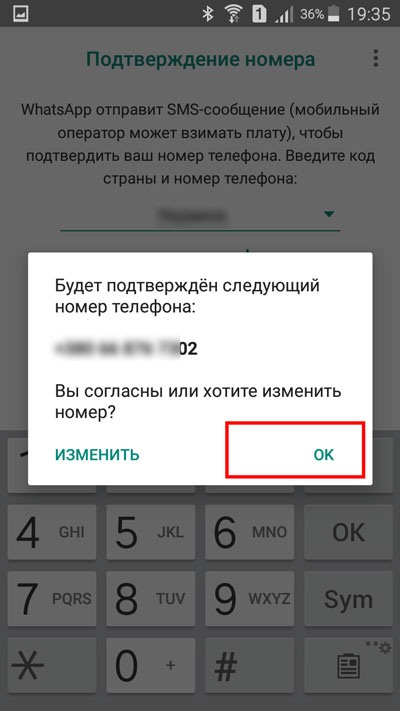
Теперь ожидаем прихода шестизначного кода на указанный номер телефона. Вводом его в соответствующее поле.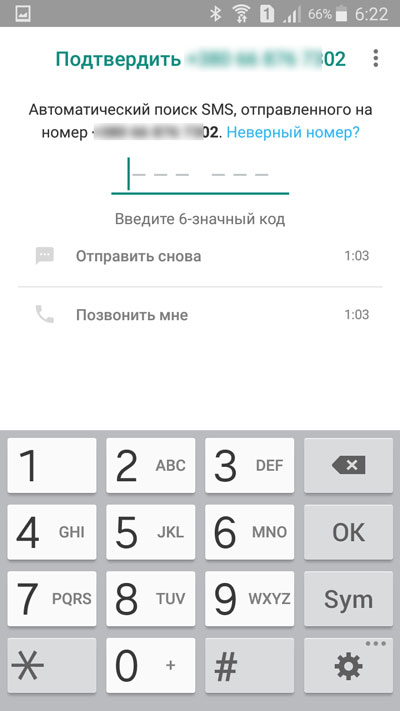
На новой странице нам предлагают ввести свое имя, при желании добавить фотографию. Нажимаем кнопку «Далее».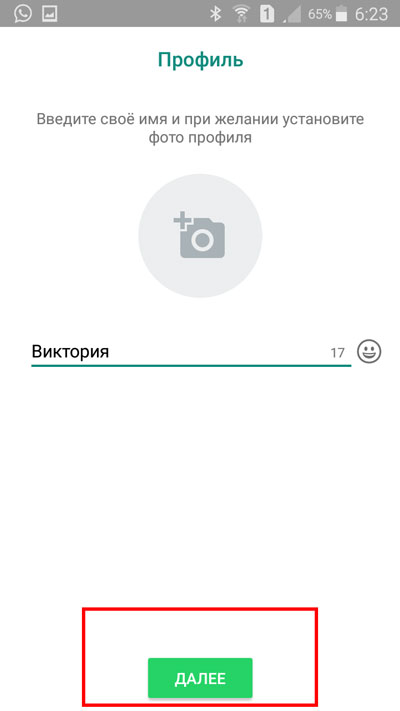
Процесс установки завершен, регистрация прошла успешно.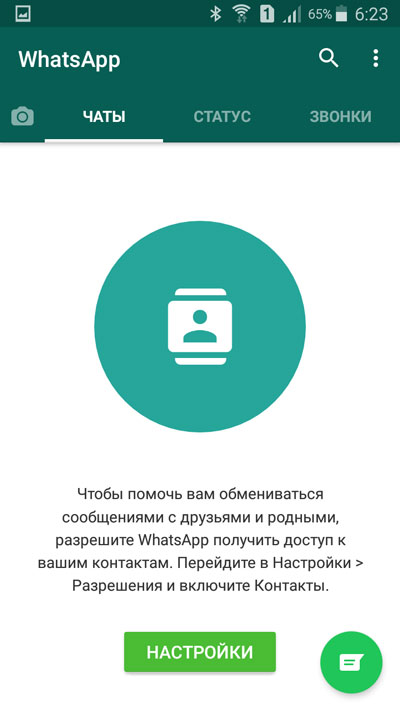
Логинимся с компьютера или ноутбука
Если вам удобнее общаться в Ватсапе на компьютере, то это также можно сделать, используя смартфон.
Для начала открываем браузер, переходим по ссылке — https://web.whatsapp.com/. Попадаем на страницу, на которой содержится инструкция о том, как дальше нужно действовать.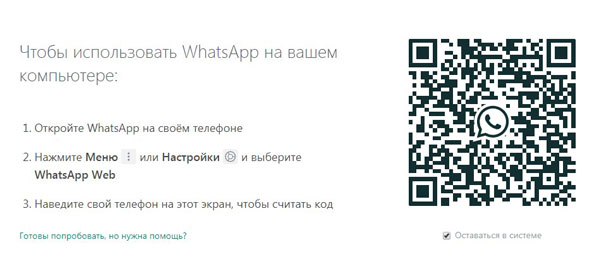
Заходим в приложение, установленное на смартфоне. Нажимаем на вертикальное троеточие, располагаемое в верхнем правом углу.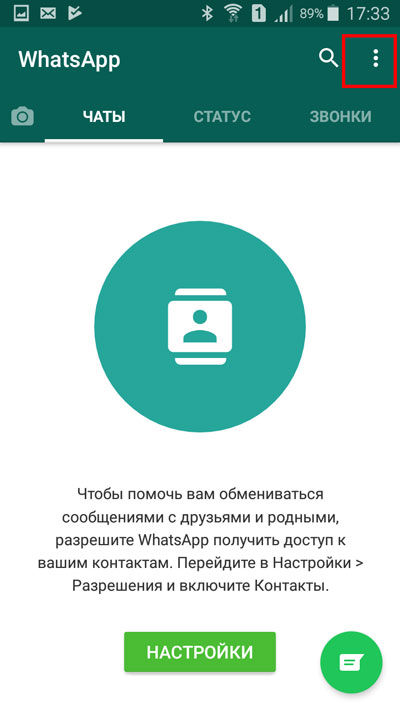
В открывшемся меню выбираем строку «WhatsApp Web».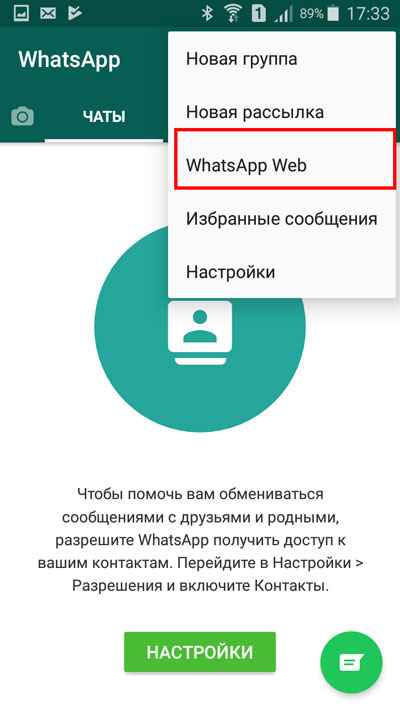
В новом окне нас оповещают о том, на какой ресурс нужно зайти с компьютера, чтобы иметь возможность отсканировать qr-код. Нажимаем «ОК, ясно».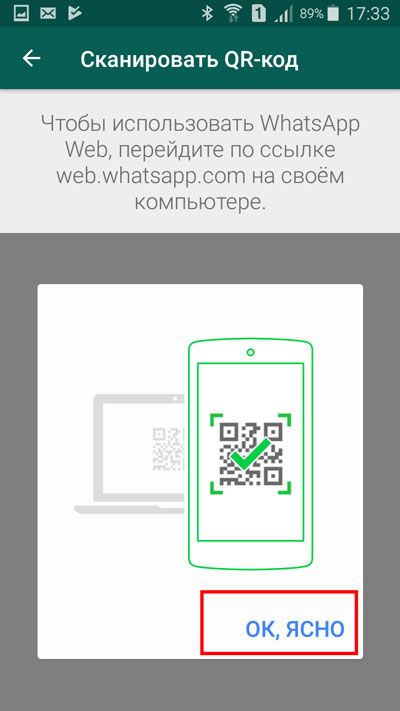
Выскакивает окно, в котором требуется разрешение для использования камеры с целью сканирования qr-кода. Нажимаем «Далее».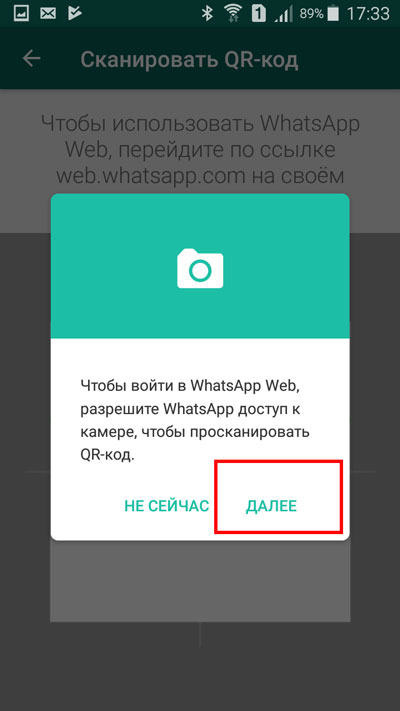
Наводим камеру телефона на код, изображенный на экране монитора. Происходит активация страницы.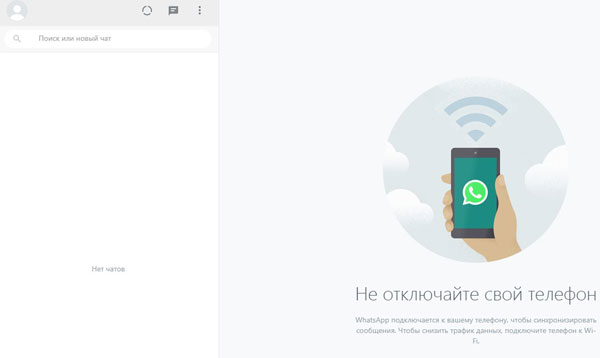
Теперь доступно общение в мессенджере. Выбираем любой диалог, отправляем сообщение, как на смартфоне.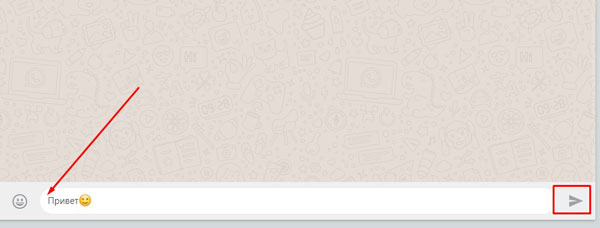
Возможна ли регистрация без телефона
Если Вы не являетесь владельцем смартфона, у вас также есть возможность использовать WhatsApp на персональном компьютере или ноутбуке. Для этого необходимо установить эмулятор. Проходим по ссылке — https://www.bluestacks.com/ru/index.html. Нажимаем кнопку «Скачайте Bluestacks».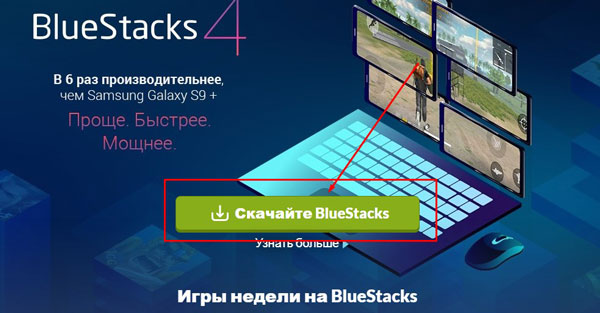
Теперь необходимо установить загруженный файл. Запускаем экзешник от имени администратора. В открывшемся окне нажимаем кнопку «Установить сейчас».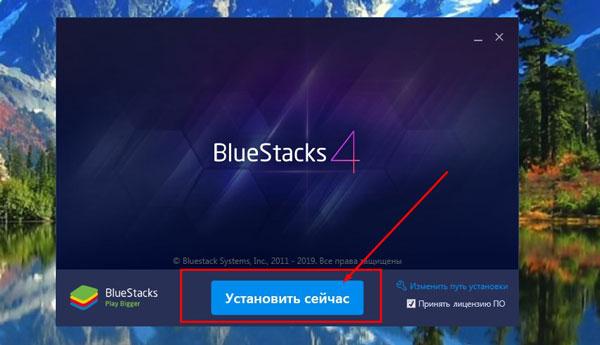
После установки выскакивает окно, в котором нас просят зарегистрироваться для того, чтоб получить доступ к приложению Google Play. Нажимаем на кнопку «Войти».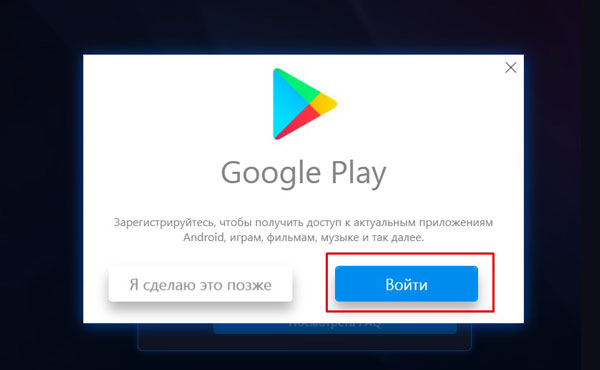
Оказываемся на странице входа, на которой нужно ввести адрес электронной почты. Нажимаем «Далее».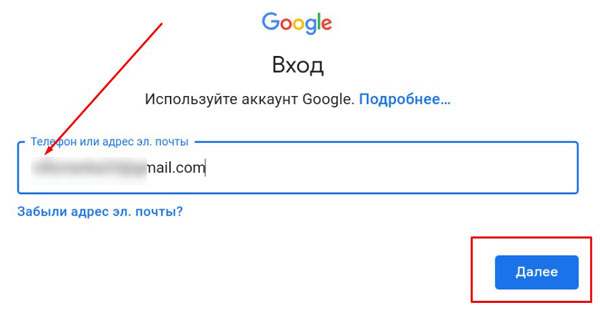
Теперь необходимо указать пароль от своего почтового ящика. Нажимаем «Далее».
Принимаем условия использования Play Маркета, нажимаем на соответствующую кнопку.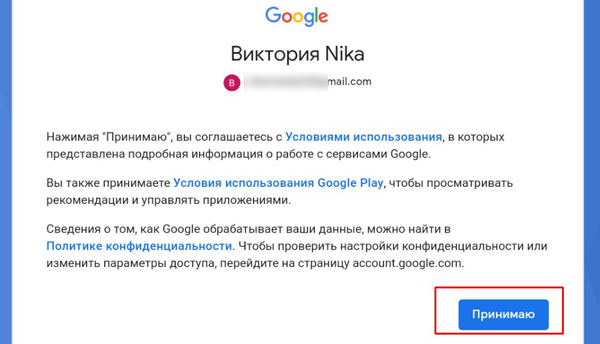
Видим, что в окне эмулятора появился ярлык Google play store. Дважды нажимаем на него кнопкой мыши.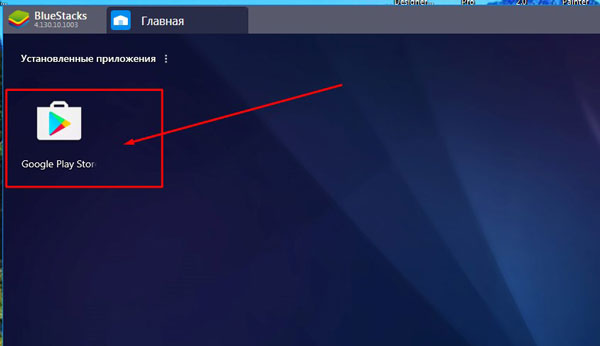
Оказываемся в привычном Play Маркете, в который можно заходить со смартфона. В поисковой строке прописываем «WhatsApp».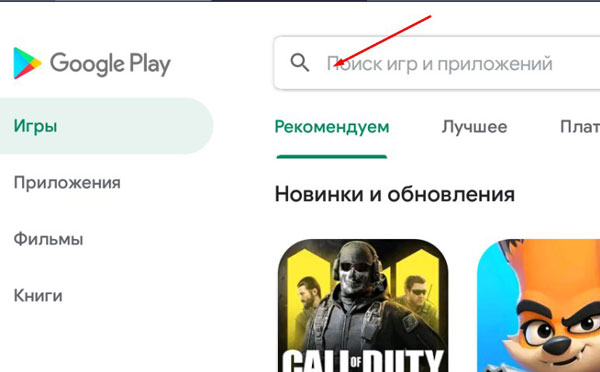
Открываем установленное приложение, нажатием кнопки «Открыть».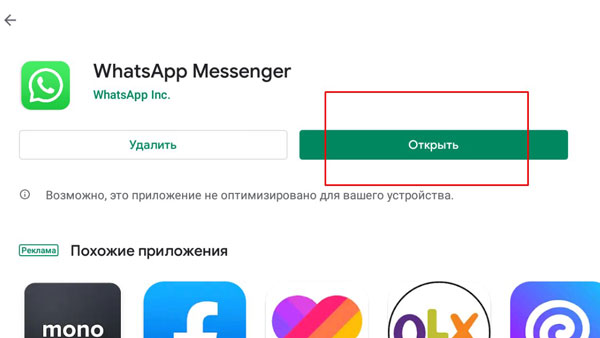
Принимаем политику конфиденциальности, нажимаем кнопку «Принять и продолжить».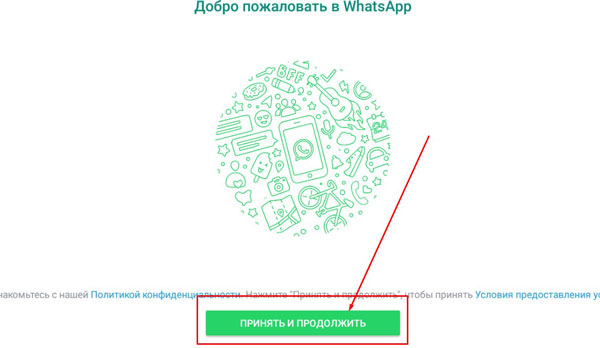
Вводим номер телефона (главное, чтоб на него приходили и читались SMS). Нажимаем кнопку «Далее».
Вводим полученный шестизначный код.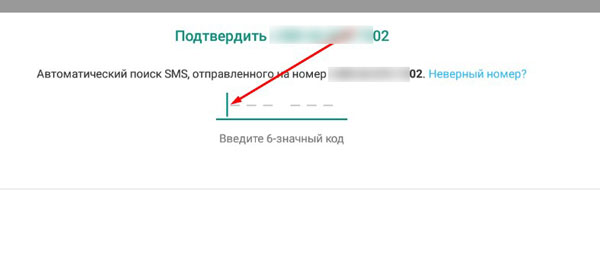
Появляется оповещение о том, что можно восстановить резервную копию, если она была ранее сохранена. Нажимаем «Далее» или «Не сейчас».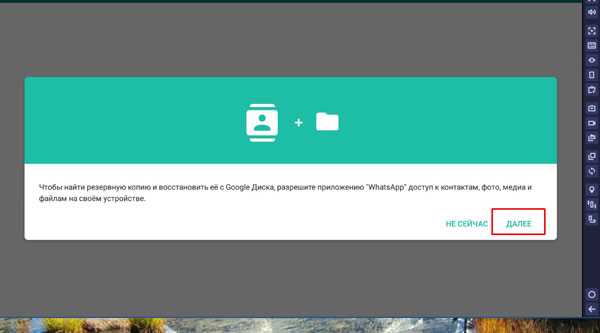
Появляется окно, в котором нужно разрешить WhatsApp доступ к контактам.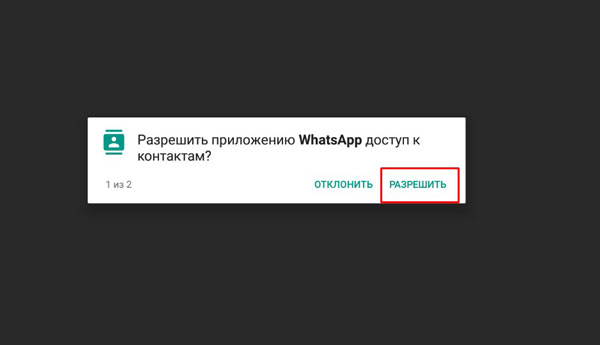
Дальше необходимо разрешить доступ к файлам, мультимедиа, фото, сохраненным на устройстве.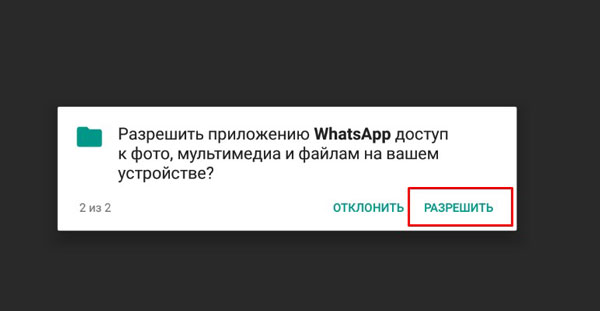
Теперь мы должны нажать кнопку «Разрешить» или «Пропустить» в зависимости от того, нужно ли восстановление резервной копии сообщений в аккаунте WhatsApp.
Вводим свое имя, нажимаем кнопку «Далее».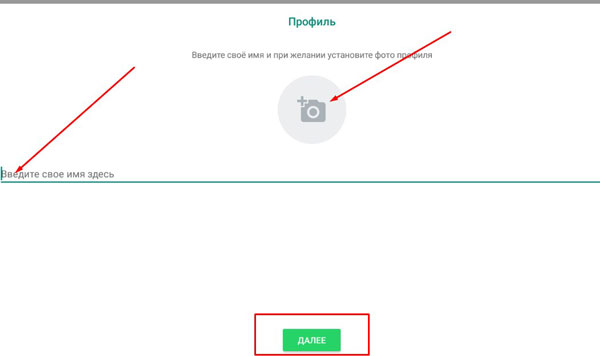
Видим, что имеем доступ к чатам, звонкам, как на мобильном телефоне.
Для того, чтобы начать общение с кем-то, нажимаем значок сообщений в разделе «Чаты».
Выбираем нужный контакт, отправляем сообщение привычным образом.
Первичная настройка
Находясь в приложении впервые, необходимо нажать кнопку «Настройки», которая находится в разделе «Чаты».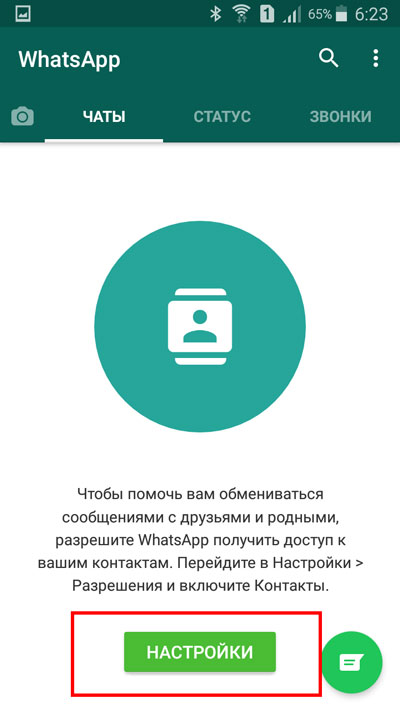
Оказавшись на странице сведений об установленном приложении, необходимо выбрать строку «Разрешения».
Напротив строчки «Контакты» нужно перевести переключатель в активное положение.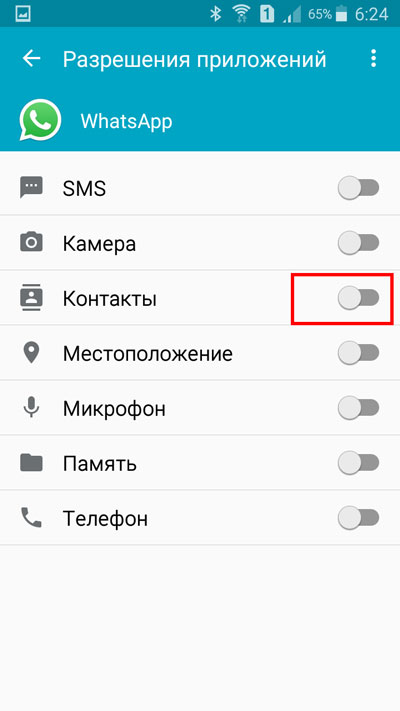
Таким образом, появится доступ к списку людей с установленным WhatsApp из числа тех, кто есть в вашей телефонной книге.
Также можно провести настройки профиля, нажав на три горизонтальных точки, располагающихся в верхнем правом углу.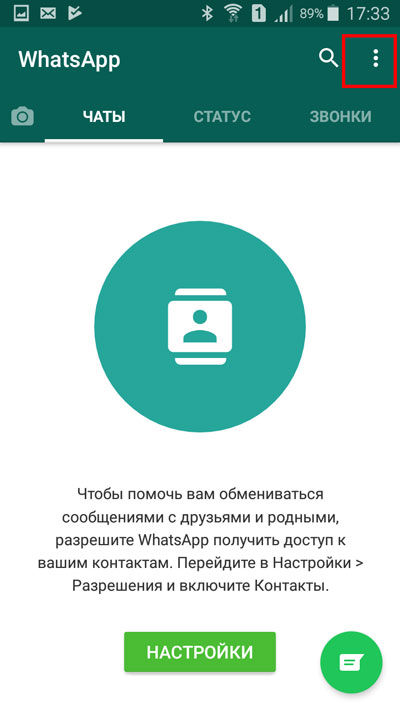
Тут нам предложены варианты настраивания аккаунта, чатов, уведомления, хранилища, кнопка помощи, также есть возможность пригласить друга.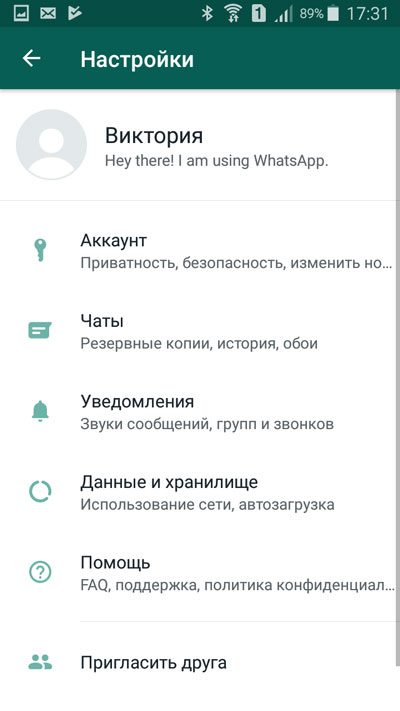
Если зайти в раздел «Аккаунт», то тут можно выбрать приватность, безопасность, двухшаговую проверку, изменение номера, запрос информации об аккаунте, а также удаление самого профиля.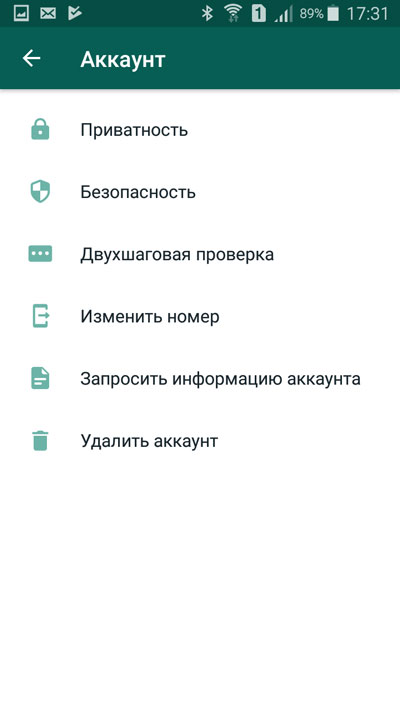
Например, в разделе «Приватность» мы можем выбрать, кому будет видно посещение аккаунта, фото профиля, сведения, а также статус. Также можно включить отчет о прочтении сообщений.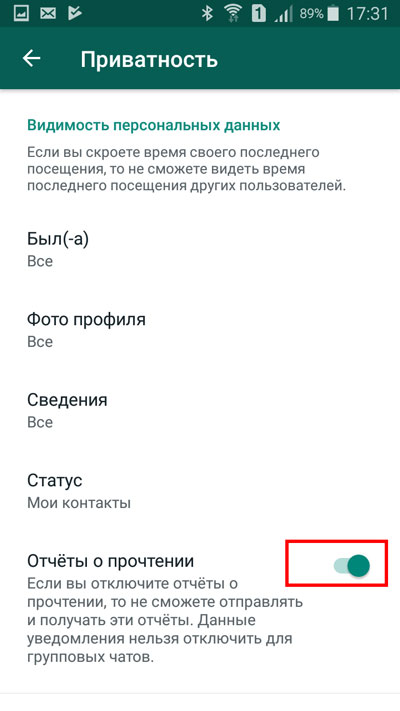
Теперь вы знаете, как можно бесплатно общаться с друзьями и родственниками, используя такой мессенджер, как WhatsApp. Выбирайте устройство, которое больше вам подходит для этой цели, юзайте данный мessenger с компьютера или телефона.